Гальмує гра або висне Photoshop? 🎥 Якщо не вистачає оперативної пам’яті — розкажемо, що робити, щоб прискорити систему і не збожеволіти в процесі 🤪 📈
«Недостатньо пам’яті. Видаліть деякі файли, щоб звільнити сховище». Складно знайти людину, яка не стикалася б із такою фразою на своєму комп’ютері, телефоні, планшеті… І дратує така фраза гірше за колишніх, особливо, коли дуже потрібно завантажити нову гру, оновити систему або встановити фотошоп.
Сьогодні розбираємося, що робити, якщо не вистачає оперативної пам’яті: чи можна її розширити, і якщо так, то як це зробити.
Чому не вистачає оперативної пам’яті: основні причини
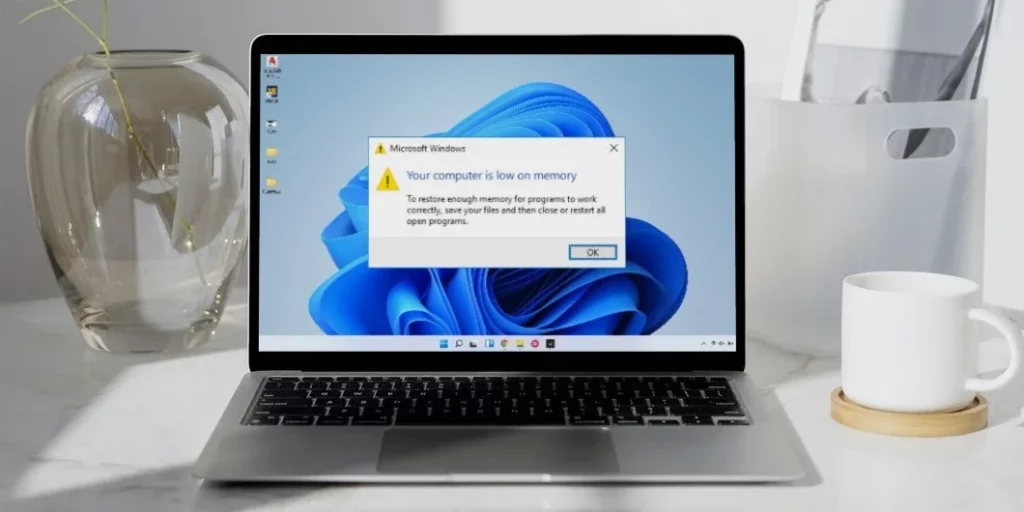
Давайте спочатку розберемося, що це взагалі за звір — оперативна пам’ять, і чим вона відрізняється від звичайного сховища.
Отже, оперативна пам’ять (вона ж ОЗП, вона ж RAM) — це тимчасовий робочий простір вашого комп’ютера або ноутбука. Усі програми, які ви запускаєте, усі вкладки в браузері, навіть картинка робочого столу — все це в якийсь момент «живе» в оперативці. Вона не зберігає інформацію назавжди, зате працює швидко. Дуже швидко. По суті, це як стіл: що він більший, то більше ви можете розкласти на ньому зошитів, книжок і чашок кави, перш ніж почне все валитися.
А ось жорсткий диск або SSD — це вже шафа, в якій все зберігається «на потім». Програма встановлюється на диск, але працює через оперативку. І якщо стіл маленький, а ви намагаєтеся одночасно працювати з 15 книжками, ноутбуком і графічним планшетом — почнеться хаос. Комп’ютер, у свою чергу, почне гальмувати, зависати або взагалі відмовиться запускати програму з фразою на кшталт «Photoshop не вистачає оперативної пам’яті». То чому її не вистачає?
Обсяг ОЗП від початку маленький
Так, 4 ГБ оперативки навіть у 2020 році — це вже було на межі. А у 2025 — зовсім сумно. Цього об’єму ледь вистачає на запуск системи та браузера. Навіть прості офісні завдання на кшталт Google Docs + пара вкладок YouTube + Telegram уже навантажують таку систему на 100%. А якщо йдеться про монтаж відео, 3D—графіку чи сучасні ігри — не вистачає ОЗП для гри буквально з перших секунд завантаження.
«Важкі» програми
Деякі застосунки — як гості з гарним апетитом. Залітають у ваш комп’ютер і починають з жадібністю їсти ресурси. Багато з таких програм є у звичайнісіньких користувачів:
- Adobe Photoshop — особливо якщо ви працюєте з файлами у високій роздільній здатності, використовуєте багато шарів і фільтрів. Якщо Photoshop не вистачає оперативної пам’яті, він не буде коректно застосовувати ефекти або просто відмовиться відкривати файл.
- Adobe Premiere Pro, After Effects — монтаж і анімація — це прям королі за споживанням ресурсів (взагалі, це стосується всіх програм циклу Adobe Creative Cloud).
- Google Chrome — так, Chrome може з’їсти всю пам’ять, якщо ви відкрили 25+ вкладок. І у нього на це піде буквально пара хвилин.
- Autodesk AutoCAD, 3ds Max, Revit — архітектура, 3D, проектування — все це ресурсоємне задоволення.
- Ігри. Особливо новинки останніх років: Cyberpunk 2077, Baldur’s Gate 3, Hogwarts Legacy, Red Dead Redemption 2 і все в цьому дусі. Часто тільки одній грі потрібно щонайменше 8 ГБ оперативки, а то й більше, а якщо їх кілька?
- Віртуальні машини (наприклад, VirtualBox, Parallels) — якщо запускаєте Windows всередині macOS або навпаки.
- Браузери + месенджери у фоні — вони начебто дрібниці, але якщо Telegram, Discord, WhatsApp Web і Zoom висять разом, вони можуть зайняти 2–3 ГБ оперативки без особливих зусиль. А ще вони постійно кешують дані, і тим самим забивають і внутрішнє сховище пристрою.
Звісно, це далеко не повний список усіх програм, які можуть доволі сильно забивати оперативну пам’ять. Особливо зараз, коли розробники додають дедалі більше фішок у свої продукти і роблять їх ще більш енергомісткими.
Багато фонових процесів
Іноді ОЗП забивається не чимось конкретним, а просто якимись дрібницями. Це може бути оновлення Windows у фоновому режимі, наприклад, або синхронізація хмарних сховищ, встановлення драйверів, служби друку, Bluetooth, антивірус та інше.
Ще — підступна штука — пам’ять можуть забивати програми в автозавантаженні, про які ви взагалі забули. Наприклад, помічник принтера, який востаннє підключали два роки тому.
ОЗП просто перегрівається та глючить
Так, таке теж буває, хоч і трапляється рідко. Якщо оперативна пам’ять фізично пошкоджена або сильно перегрівається (наприклад, у старому ноутбуці з пилом усередині), вона може працювати нестабільно. І тоді «не вистачає оперативної пам’яті» — це вже симптом, а не причина.
Так, до речі, оперативка — не просто абстрактне поняття, а фізична деталь комп’ютера, як, наприклад, той самий жорсткий диск.
Що робити з цим добром — розповімо далі. Є щонайменше 5 способів вичавити максимум із того, що вже є, і кілька способів, як додати пам’яті та більше не страждати.
Як дізнатися, скільки оперативної пам’яті на пристрої зараз?
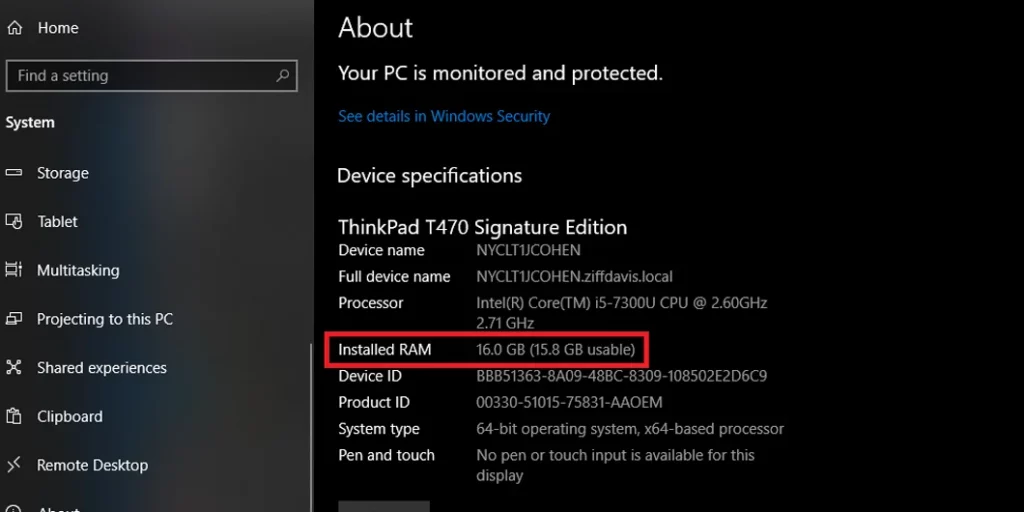
Перш ніж панікувати або бігти в магазин за новою планкою пам’яті, варто спочатку перевірити, скільки у вас її насправді.
- На комп’ютері з Windows: натисніть поєднання клавіш Ctrl+Shift+Esc, щоб відкрити диспетчер завдань. Перейдіть у вкладку «Продуктивність» і виберіть розділ «Пам’ять». У правому верхньому кутку ви побачите загальний обсяг встановленої оперативної пам’яті, а трохи нижче — скільки з неї використовується просто зараз.
- Альтернативний спосіб: натисніть Win + I, відкрийте розділ «Система», потім пункт «Про систему» — там буде вказано, скільки ОЗП встановлено.
- На Mac клікніть на значок яблука в лівому верхньому кутку екрана і виберіть пункт «Про цей Mac». На вкладці «Огляд» буде вказано, скільки оперативної пам’яті встановлено в системі.
- На Android-смартфоні зайдіть у налаштування телефону і знайдіть розділ «Про телефон» або «Стан пам’яті». У деяких оболонках (наприклад, у Samsung) потрібна інформація знаходиться в розділі «Обслуговування пристрою» — «Пам’ять».
- Apple не показує обсяг оперативної пам’яті в налаштуваннях, але ви можете скористатися безкоштовним додатком на кшталт «Lirum Info» або «Device Info», щоб подивитися точні характеристики пристрою.
До речі, одна модель пристрою може випускатися з різним об’ємом внутрішньої пам’яті та ОЗП. Таке часто можна зустріти в смартфонах Samsung або Apple. Якщо ви тільки збираєтеся купувати новий девайс, то завжди вибирайте той варіант, де оперативна пам’ять більша. Так, зазвичай він дорожчий, але це та витрата, яка здатна позбавити головного болю в майбутньому.
Що робити, якщо не вистачає оперативної пам’яті?
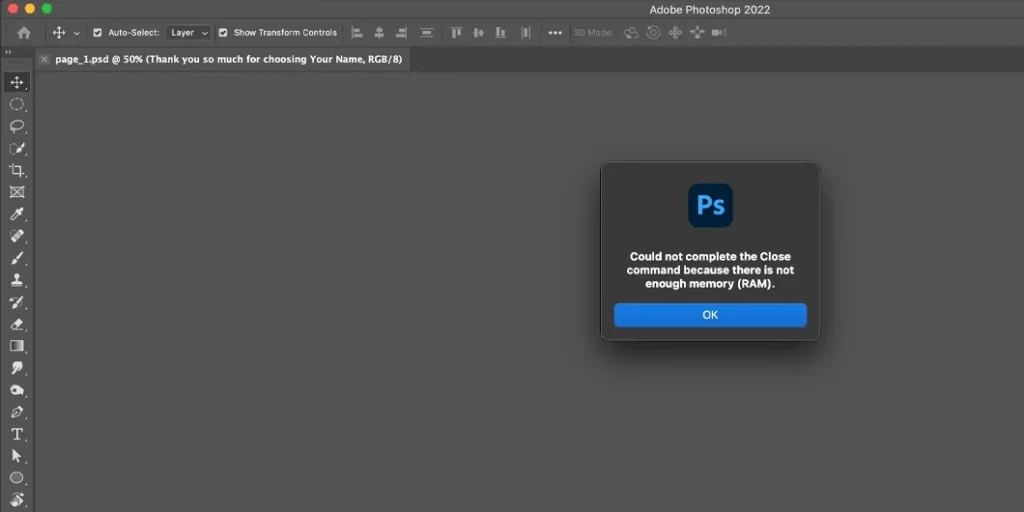
Якщо ви відкрили Photoshop, почали ретушувати файл, а він — хоба! — видав повідомлення «Photoshop не вистачає оперативної пам’яті» і просто закрився, не поспішайте плакати в подушку. Можливо, не все втрачено. Навіть якщо гра вилітає, браузер зависає, а ноутбук починає шуміти, порядок навести можна.
Отже, що робити, якщо не вистачає оперативної пам’яті на ноутбуці, ПК чи навіть у телефоні? Спочатку — розгребти завали. Потім — вичавити максимум. А вже в крайньому випадку — задуматися про апгрейд. Поїхали.
Перевіряємо, «хто все з’їв»
Насамперед потрібно дізнатися, яка програма найбільше «любить поїсти» (або кілька програм) і вимагає найбільше ресурсів. Для цього потрібно трішечки покопатися в налаштуваннях.
На Windows відкриваємо диспетчер завдань (комбінація Ctrl + Shift + Esc), вкладка «Процеси». Там видно, які програми та процеси використовують найбільше пам’яті. Якщо Chrome висить на першому місці і показує 2 ГБ — можливо, річ саме в ньому та двадцяти відкритих вкладках із мемами, рецептами і «що це за рослина».
На Mac відкриваємо «Моніторинг системи», вкладка «Пам’ять». Тут та сама історія — у топі будуть ті, хто споживає більше за всіх.
На телефоні зайдіть у налаштування — пам’ять, — і подивіться, які програми використовують ОЗП. Іноді один-єдиний месенджер з гіфками і відео може зайняти половину всього обсягу.
Якщо ви бачите, що програма явно жере ресурси, але не критично важлива — закривайте її без жалю. А якщо таких багато — переходимо до наступного пункту.
Відключаємо все зайве
Іноді проблема не в чомусь одному, а в дрібницях. Програми, які запускаються разом із системою, фонова синхронізація, автооновлення, месенджери — все це разом може забирати непоганий шматок оперативки. Особливо якщо її від початку небагато. Що можна зробити:
- Вимкнути автозавантаження непотрібних програм (усе в тому ж диспетчері завдань — вкладка «Автозавантаження»).
- Закрити Telegram, Discord, Zoom, якщо вони не потрібні просто зараз.
- Відключити зайві фонові служби — OneDrive, помічники принтерів, VPN, синхронізації та інше добро.
- Почистити розширення в браузері: кожен плагін — це маленький паразит, що висить в ОЗП.
Це може звучати дріб’язково, але іноді навіть 500–700 МБ пам’яті, які ви звільните, вирішують усе. Особливо якщо не вистачає оперативної пам’яті для гри, і вона вилітає буквально на початку завантаження.
Вмикаємо віртуальну пам’ять (файл підкачки)
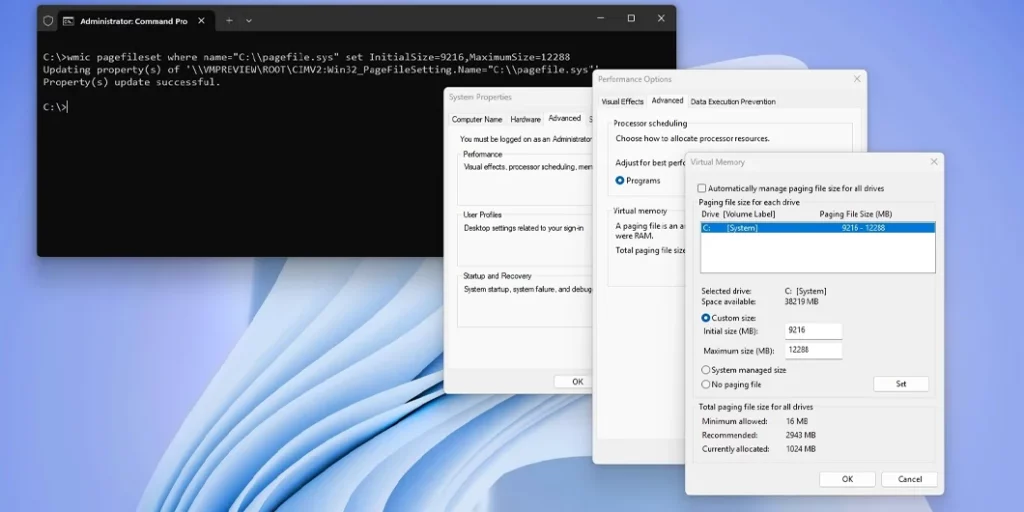
Якщо фізичної оперативки не вистачає, а купівля нової поки що не актуальна — Windows може підстрахувати за рахунок жорсткого диска або SSD. Це називається файл підкачки або віртуальна пам’ять. Працює це трохи як милиця: коли справжньої пам’яті мало, система починає тимчасово скидати туди дані.
Так, це повільніше, але краще, ніж постійні вильоти та гальма. Як увімкнути або змінити файл підкачки на Windows:
- Натисніть Win + R, введіть sysdm.cpl — відкриється «Властивості системи».
- Перейдіть на вкладку «Додатково» — «Параметри» в розділі «Швидкодія».
- У новому вікні — знову вкладка «Додатково», і натискаємо «Змінити».
- Прибираємо галочку «Автоматично вибирати обсяг файлу підкачки».
- Вибираємо диск (краще — SSD, якщо є), ставимо «Вказати розмір» і вводимо значення, наприклад:
- початковий розмір: 4096 МБ;
- максимальний розмір: 8192 МБ.
До речі, є невелика шпаргалка щодо значень: залежно від загального обсягу ОЗП вони відрізнятимуться.
| Обсяг оперативної пам’яті | Початковий (вихідний) розмір | Максимальний розмір |
| 2 Гб | 8 192 Мб | 10 240 Мб |
| 4 Гб | 4 096 Мб | 8 192 Мб |
| 8 Гб | 2 048 Мб | 4 096 Мб |
| 16 Гб и більше | 1 024 Мб | 2 048 Мб |
Після цього не забудьте натиснути «Встановити», і перезавантажити комп’ютер.
Це не збільшить вашу оперативну пам’ять у прямому сенсі, але допоможе системі працювати стабільніше за дефіциту ОЗП. Особливо якщо не вистачає оперативної пам’яті в Photoshop — він уміє використовувати файл підкачки як допоміжне сховище.
Налаштовуємо «важкі» програми
Навіть якщо у вас не суперпотужний ПК, це не означає, що Photoshop або улюблена гра мають глючити. Головне — правильно їх налаштувати.
Якщо Photoshop не вистачає оперативної пам’яті: відкрийте «Редагування» — «Налаштування» — «Продуктивність». Там буде повзунок, який регулює, скільки пам’яті програма може використовувати. Якщо у вас, наприклад, 8 ГБ ОЗП — встановіть максимум на рівні 70–75%.
Так Photoshop не з’їсть усю пам’ять під нуль. Також можна зменшити кількість історії дій, відключити попередній рендеринг, або взагалі попрацювати в меншій роздільній здатності. Особливо якщо проєкт великий, а оперативки мало.
Якщо не вистачає ОЗП для гри:
- Переконайтеся, що закриті всі фонові додатки (особливо браузери і Discord).
- У налаштуваннях самої гри знизьте графіку, роздільну здатність, вимкніть тіні та згладжування.
- Якщо гра дозволяє вибрати пріоритет завантаження ресурсів (наприклад, у лаунчері), поставте «Продуктивність» замість «Якість».
Так, це трохи боляче — запускати улюблену RPG у «посередньому» вигляді. Але краще так, ніж вильоти кожні 15 хвилин, згодні?
Апгрейд: коли без цього вже ніяк

Якщо ви пройшли всі етапи — почистили автозавантаження, закрили Telegram, виділили Photoshop рівно стільки, скільки він заслуговує, увімкнули файл підкачки — а система однаково гальмує і показує, що бракує оперативної пам’яті… значить, час апгрейдитися.
Гарна новина: це не так страшно і дорого, як може здатися. Скільки оперативної пам’яті потрібно і для яких завдань:
- 4 ГБ — уже мало навіть для офісу. Підійде хіба що для текстів і браузера з однією вкладкою.
- 8 ГБ — мінімум для комфортної роботи. Вистачить на офіс, браузер, Zoom і навіть легкий Photoshop (але краще не треба 😄).
- 16 ГБ — золота середина. Цього вистачає більшості: дизайнери, фотографи, стримери, геймери — welcome.
- 32 ГБ і вище — для тих, хто працює з відео, 3D—графікою, анімацією або запускає віртуальні машини. Якщо ви не впевнені, чи потрібно вам стільки — найімовірніше, не потрібно.
Як вибрати оперативку
- Уточніть тип і частоту. Наприклад, DDR4 на 2666 МГц (як дізнатися частоту оперативної пам’яті, можна почитати туть) — стандарт для багатьох ноутбуків останніх років. Встановлення несумісної пам’яті ні до чого доброго не призведе.
- Не беріть пам’ять впритул. Якщо ви прямо зараз відчуваєте брак 8 ГБ — додавайте не 4, а хоча б 8. Запас зайвим не буває.
- Якщо у вас ноутбук, уточніть, чи можна туди взагалі додати оперативку. Деякі моделі (особливо ультрабуки і MacBook) мають пам’ять, впаяну в плату, і апгрейду не підлягають.
А як бути з телефонами? Тут уже не все так просто: розширити пам’ять купівлею нової не вийде. Якщо не вистачає пам’яті на телефоні, особливо Android, можна спробувати відключити або видалити ті самі важкі додатки (фото- і відеоредактори, наприклад), можна встановити полегшені версії соцмереж (Instagram Lite, Facebook Lite), регулярно очищати кеш і фонові процеси.
Але якщо все одно гальмує — найімовірніше, справа не тільки в ОЗП, а в процесорі загалом. І тоді вже час дивитися в бік нового смартфона.
Підсумуємо
Якщо не вистачає оперативної пам’яті, це ще не кінець світу. Це просто сигнал: або потрібно прибратися, або переглянути свої завдання, або, нарешті, порадувати себе апгрейдом. Особливо якщо ви працюєте у Photoshop, монтуєте відео, граєте в ААА-ігри або тримаєте відкритим браузер із тридцятьма вкладками (так-так, ми вас бачимо).
Дотримуючись простих порад, можна продовжити життя навіть не найновішому ноутбуку. А якщо все ж таки вирішите розширити пам’ять — це, мабуть, один із найпомітніших і найприємніших апгрейдів, який реально відчувається з першого запуску.






